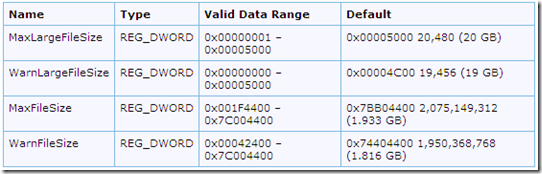Formato UNICODE de Archivos PST / Recuperación de Datos / Políticas de Administración de PST
Como bien avanzamos creemos que es un buen momento para comentar el potencial del nuevo formato UNICODE sobre el precedente formato ANSI de los archivos de Carpetas Personales PST.
Por definición el nuevo diseño Outlook 2003-2007 establece la creación de un nuevo formato para el PST, el formato UNICODE como se detalla en el siguiente enlace que ya avanzamos hace dos post:
Unicode Enhancements in Outlook 2003
https://office.microsoft.com/en-ca/assistance/ha011402551033.aspx
Y cómo configurarlo y desplegarlo con dichas opciones de Unicode disponibles sobre el cliente de correo Outlook:
Configuring Unicode Options for Outlook 2003
https://office.microsoft.com/en-ca/assistance/HA011402611033.aspx
Como vemos el formato Unicode permite una mayor amplitud de capacidades muy superior a la que permitía el pasado formato de PST de Outlook 97-2002 de formato ANSI, cuya limitación se encontraba sobre todo a nivel de tamaño a 2GB y que creemos que es el caso que nos ocupa en mayor medida cuando se heredan PST de versiones anteriores y que al superar dicho tamaño se dañan o corrompen.
¿Y que ocurre cuando nos encontramos un PST ANSI que supera dicha barrera?
Disponemos de opciones diversas pero la más habitual es la del uso de una herramienta que permite partir dichos archivos PST, también conocida como Pst2gb.exe, y cuya actividad se detalla en el siguiente artículo público:
OL: Herramienta para recortar archivos PST y OST demasiado grandes
https://support.microsoft.com/?id=296088
Siempre orientada a clientes de correo con versiones anteriores a Outlook 2003-2007, y cuya descarga se puede realizar desde el siguiente enlace:
Exchange 2000 Tool: PST2GB
https://www.microsoft.com/downloads/details.aspx?FamilyID=b33b1dff-6f50-411d-bbdf-82019dda602e&DisplayLang=en
Lo más aconsejable, tras la partición del antiguo PST, es generar un nuevo archivo PST en el nuevo formato UNICODE en un cliente Outlook 2003-2007 e importar o mover todo el contenido al nuevo formato siguiendo las instrucciones del siguiente artículo:
Cómo crear un archivo .pst en Outlook 2003
https://support.microsoft.com/?id=829971
Creando un nuevo PST en el nuevo formato aseguramos el no estar sujetos a la mencionada limitación de 2GB.
Recomendamos que como buenas prácticas y asegurar la integridad de la información que tenemos dentro de los archivos PST lanzar una desfragmentación o compactación del mismo para mejorar su estabilidad y rendimiento, sobre todo cuando tenemos grandes tamaños, para ello tan sólo con ver las propiedades desde el cuadro de diálogo de las cuentas de correo y seleccionando los archivos PST que queramos podemos lanzarla:
Para más detalles tenemos el siguiente artículo público relativo al mismo:
How to compact PST and OST files to eliminate deleted item space in Outlook
https://support.microsoft.com/kb/289987
¿Y cómo reparamos archivos que ya se hayan dañado?
Pues siempre hemos de utilizar la versión más actual de SCANPST que esté a nuestro alcance y seguir los pasos que a continuación se indican en los siguientes artículos de Office Online:
Repair an .ost or .pst file in Outlook
https://office.microsoft.com/en-us/outlook/HA010563001033.aspx
Use the Inbox Repair tool
https://office.microsoft.com/en-us/outlook/HP010210641033.aspx
Y si dicho PST estaba en formato ANSI entonces una vez reparado y abierto mover la información a un PST UNICODE para evitar que esta cuestión vuelva a ocurrir como ya hemos mencionado arriba.
Al comienzo ya hemos hablado de la libertad en los tamaños máximos y estos se pueden administrar mediante políticas en los usuarios con los siguientes valores que disponemos en el registro que aplican tanto a Outlook 2003 como a 2007 y son:
- MaxFileSize
- WarnFileSize
- MaxLargeFileSize
- WarnLargeFileSize
Los detalles de estas cuestiones se explican en el siguiente artículo público:
How to configure the size limit for both (.pst) and (.ost) files in Outlook 2007 and in Outlook 2003
https://support.microsoft.com/?id=832925
En él podremos ver cómo administrar los límites máximos a los usuarios en un entorno corporativo:
Con los siguientes valores:
- Outlook 2007:
HKEY_CURRENT_USER\Software\Policies\Microsoft\Office\12.0\Outlook\PST
Y que para el usuario quedaría residente en:
HKEY_CURRENT_USER\Software\Microsoft\Office\12.0\Outlook\PST
- Outlook 2003:
HKEY_CURRENT_USER\Software\Policies\Microsoft\Office\11.0\Outlook\PSTY que para el usuario quedaría residente en:
HKEY_CURRENT_USER\Software\Microsoft\Office\11.0\Outlook\PST
Esperamos que la información de este nuevo post os sea también de utilidad.
Saludos!
Luis